Замена фона в фотошопе.
Мы меняем фон на фотографии.
Автор: ровкина Анна.
Фотографию для этого урока любезно предоставила фотограф евгения лунгу.
1. исходник. Имеем студийное фото, где запечатлена идущая девушка.
2. ищу подходящий фон, который будет соответствовать тому же освещению и в той же перспективе, что и девушка.
Скадрировала его и развернула по горизонтали.

3. выделяю модель на оригинальном изображении с помощью инструмента Pen Tool (перо), преобразовываю получившийся контур в выделение и загоняю это выделение в маску.

4. далее опишу вкратце те действия, которые я делала по созданию следующих слоев, которые показаны ниже:

Разбираем слои снизу вверх:
Слой "Тени Наверху" - это корректирующий слой Levels, который создает затемнение используемого фона кроме нижней части.
Слой "Тени Внизу" отвечает за прорисовку тени под ногами модели, это тоже корректирующий слой Levels, который создает затемнение, но он "провален" в черную маску и проявляется только в районе туфель модели.
Слой "Свет Витрин" в режиме Screen - это прорисовка кисточкой светло-желтого цвета ( Faecca) для создания лучшей прорисовки света из окон, витрин и прочих светлых участков фона.
Слой "Свет Витрин Светлее" - также в режиме Screen - прорисовка кисточкой белого цвета ( Fdfaf2) самых светлых областей фона.
Слой "Голубые Огни" в режиме Screen - прорисовка голубым, неоновым цветом ( 2aa0b2) светлых участков окон, светильников.
Слой "Теплый Свет" - кистью желтого цвета ( E7b337) - рисуем в режиме Screen теплые светлые участки возле головы и руки девушки.
Слой "Тень" - это слой с исходником, который находится в режиме Multiply, он скрыт черной маской, и в нем проявляются лишь естественные тени, которые отбрасывает модель.
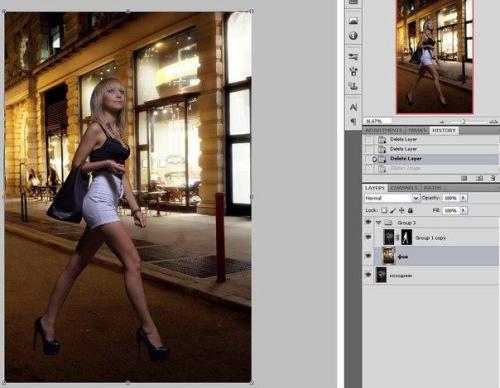
5. выше слоя "Модель" обтравочной маской прикреплены следующие слои:
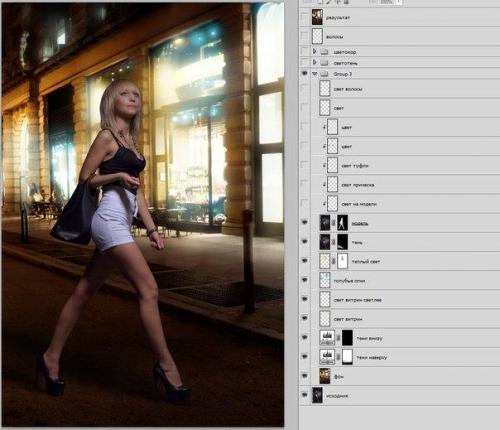
Слой "Свет на Модели" белой кистью в режиме Normal с нужной прозрачностью: прорисовываются в нужных местах светлые участки, там, где предположительно был бы свет, если бы девушка действительно шла по улице.

Слой "Свет на Прическе" также прорисовывается кистью светло-желтым цветом в режиме Screen -.
Свет, попадающий на прическу.
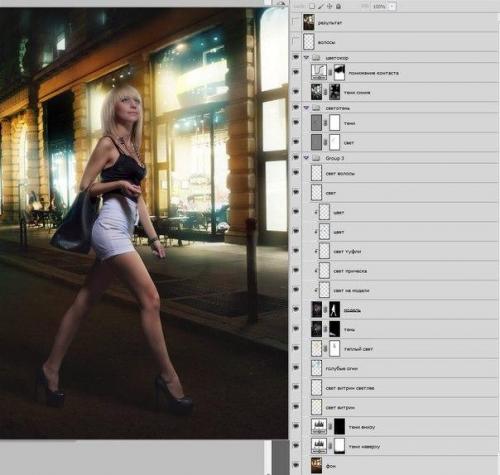
Слой "Свет Туфли": прорисованы тени в режиме Multiply кистью по каблукам модели.
В слоях "Цвет" в режиме Screen прорисованы рефлексы кистью голубого цвета на девушке.
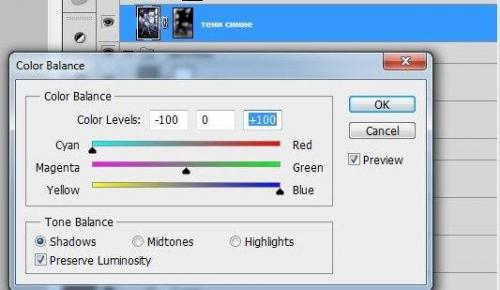
6. выше слой "Свет" в режиме Screen: прорисовано кистью светло-желтого цвета по лицу модели - легкий мягкий свет.
Слой "Свет Волосы": прорисованы тонкой кисточкой в режиме Screen маленькие колоски по контуру прически модели.
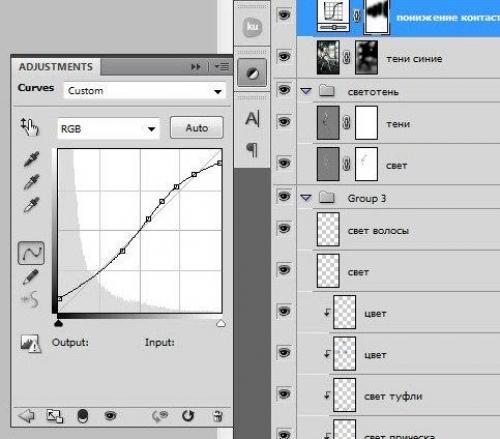
7. рассмотрим слои в папке "Свето - Тень".

Здесь созданы 2 серых слоя в режиме Soft Light, .
В слое "Свет" белой кистью прорисованы света на модели.
На слое "Тени" - черной кистью подведены тени на модели.
8. далее рассмотрим слои в папке "Цветокоррекция":
Слой "тени синее"- это слой, где слиты все нижележащие слои и с помощью Color Balance в тенях цвета уведены в синий. Провалив этот слой в черную маску, я прорисовала холодные тени в нужных местах.
Слой "Понижение Контраста" - это корректирующий слой Curves.
9. далее еще немного дорабатываем свето - теневой рисунок, добавляем резкости фото, дорабатываем проработку Светов и теней (теми же способами, что описывалось ранее).
Смотрите ещё новости о прическах http://pricheski.ru-best.com/uroki/legkie-pricheski